
Mac の「メール」でメールを作成する/送信する
メッセージを作成するときは、メッセージを送信する前に受信者、テキスト、写真などを追加できます。
Siri に頼む。以下のように話しかけます:「鈴木さんにメール、旅行の件」Siri の詳しい情報。
Siri で作成したメッセージに書き足したり添付ファイルを追加したりするには、Siri ウインドウでそのメッセージをダブルクリックしてから、「メール」で続きを行います。
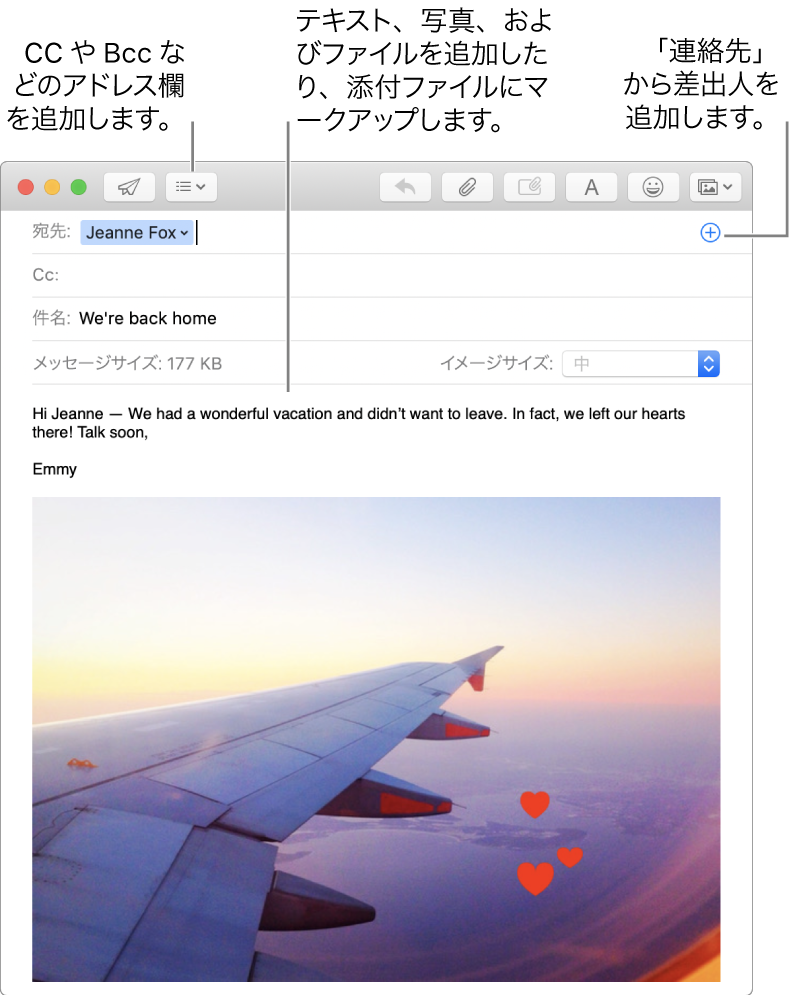
Mac の「メール」アプリケーション
 で、「メール」ツールバーの「新規メッセージ」ボタン
で、「メール」ツールバーの「新規メッセージ」ボタン  をクリックします(または Touch Bar を使用します)。
をクリックします(または Touch Bar を使用します)。新しいメッセージで、それを送信したい人を追加します。
「Bcc」や「優先順位」などのそのほかの欄を使用するには、「ヘッダ」ボタン
 をクリックしてから、欄をクリックします。
をクリックしてから、欄をクリックします。メッセージの件名を入力し、テキストを追加します。
次のいずれかを実行できます:
フォントとスタイルをすばやく変更するには、「フォーマット」ボタン
 をクリックします(または Touch Bar を使用します)。
をクリックします(または Touch Bar を使用します)。絵文字と記号を簡単に追加するには、「絵文字」ボタン
 をクリックします(または Touch Bar を使用します)。
をクリックします(または Touch Bar を使用します)。テキストを書式設定するか、入力候補を使用します(使用できる場合)。
写真や書類を追加するには、「添付ファイル」ボタン
 または「写真ブラウザ」ボタン
または「写真ブラウザ」ボタン  をクリックします。
をクリックします。
メッセージを送信する準備ができたら、「送信」ボタン
 をクリックします(または Touch Bar を使用します)。
をクリックします(または Touch Bar を使用します)。
新規メッセージの作成を開始すると、「メール」をフルスクリーンで使用するかタブを使用するかしていない限り、メッセージは別のウインドウで開かれます。「ウインドウを管理する」を参照してください。
メッセージを再送信するには、お気に入りバーの「送信済み」をクリックし、「メッセージ」>「もう一度送信」と選択し、必要に応じてメッセージに変更を加えてから、「送信」ボタンをクリックします。
Handoff を使用している場合は、メッセージの作成中に Mac とほかのデバイスの間で切り替えることができます。Mac に引き継がれたメッセージを開くには、Dock の左側に表示される Handoff メールのアイコンをクリックします。